Hướng dẫn cách khôi phục cài đặt gốc Windows 11 bằng cách xóa mọi thứ
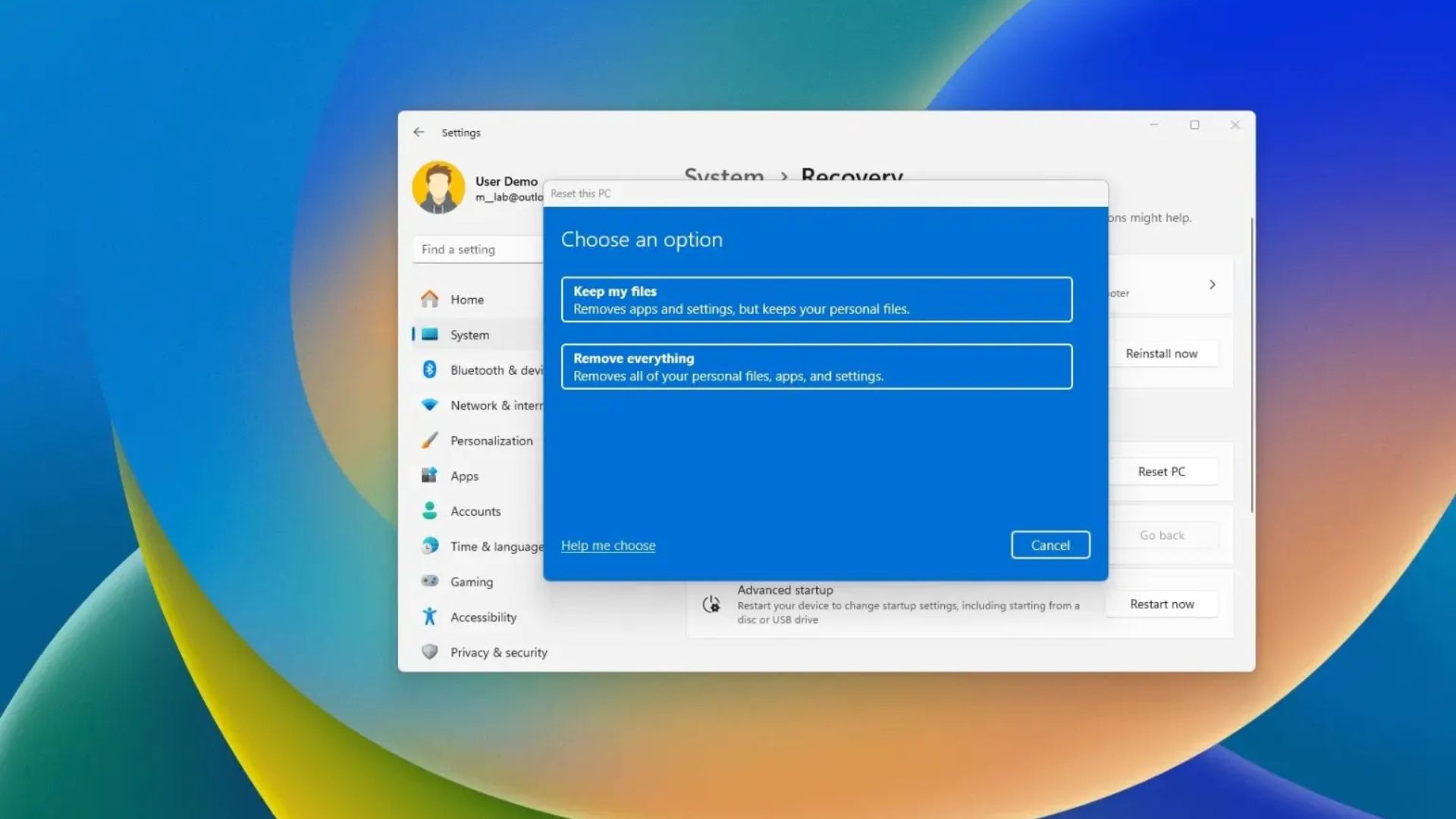
Nếu bạn đang cân nhắc việc đặt lại (reset) PC Windows 11 của mình, có lẽ là để ngừng sử dụng, giải quyết các vấn đề dai dẳng, nâng cao hiệu suất, hoặc khắc phục các lỗi về pin và ứng dụng, tính năng “Reset this PC” (Đặt lại PC này) mang lại một giải pháp đơn giản. Công cụ này cài đặt lại Windows 11, xóa sạch tất cả cài đặt, tệp và ứng dụng của bạn, để lại cho bạn một hệ thống hoàn toàn mới.
Đặt lại về cài đặt gốc là gì?
Trên Windows 11, “factory reset” (đặt lại về cài đặt gốc) được dùng để chỉ tính năng “Reset this PC” (Đặt lại PC này). Công cụ này cho phép bạn khôi phục máy tính về các cài đặt mặc định ban đầu của nhà sản xuất. Bạn có thể chọn giữa việc sử dụng các tệp cục bộ hoặc tải xuống một bản sao hệ điều hành mới từ đám mây. Quá trình này xóa tất cả dữ liệu cá nhân, cài đặt và các ứng dụng đã cài đặt, cung cấp một khởi đầu sạch sẽ.
Đặt lại về cài đặt gốc có xóa virus không?
Có, đặt lại về cài đặt gốc sẽ xóa virus. Nó xóa tất cả dữ liệu trên thiết bị của bạn và khôi phục nó về cài đặt ban đầu, loại bỏ virus cùng với các tệp và phần mềm khác của bạn.
Khi nào tôi nên sử dụng tùy chọn đặt lại về cài đặt gốc?
Đặt lại về cài đặt gốc có thể giải quyết các vấn đề như phần mềm độc hại (malware), lo ngại về quyền riêng tư, lỗi chương trình, và các vấn đề về hiệu suất. Nếu thiết bị của bạn chạy chậm hơn bình thường, hãy cân nhắc tùy chọn này, đặc biệt sau khi đã thử các bước khắc phục sự cố khác.
Điều gì xảy ra nếu tôi gặp lỗi khi cố gắng đặt lại PC?
Nếu bạn nhận được thông báo “There was a problem resetting your PC” (Đã xảy ra sự cố khi đặt lại PC của bạn) cùng với thông báo “No changes were made” (Không có thay đổi nào được thực hiện) hoặc gặp phải một lỗi khác, tùy chọn tốt nhất tiếp theo là thực hiện cài đặt sạch (clean install) Windows 11.
Làm thế nào để đặt lại PC mà không mất tệp của tôi?
Nếu bạn muốn đặt lại hệ thống về cài đặt mặc định nhưng giữ lại các tệp của mình, bạn có thể sử dụng tùy chọn “Keep my files” (Giữ lại các tệp của tôi). Ngoài ra, bạn có thể cài đặt lại hệ điều hành bằng tùy chọn “Windows Update”, tùy chọn này sẽ giữ lại các tệp, cài đặt và ứng dụng của bạn.
Trong hướng dẫn này, tôi sẽ chỉ cho bạn các bước để sử dụng tính năng “Reset this PC” để cài đặt lại Windows 11 mà không giữ lại các tệp của bạn sau khi nâng cấp nếu thiết bị đang gặp sự cố hoặc bạn đang xử lý các vấn đề về ứng dụng hoặc cấu hình hệ thống.
Xem thêm: Hướng dẫn cách tùy chỉnh (remap) bàn phím của bạn – Phím tắt, hotkey, macro
1. Đặt lại về cài đặt gốc Windows 11 bằng cài đặt lại cục bộ
Để đặt lại về cài đặt gốc Windows 11, xóa sạch mọi thứ trên ổ cứng, hãy sử dụng các bước sau:
1. Mở Settings (Cài đặt) trên Windows 11.
2. Nhấp vào System (Hệ thống).
3. Nhấp vào trang Recovery (Khôi phục).
4. Nhấp vào nút Reset PC (Đặt lại PC) trong mục “Reset this PC” (Đặt lại PC này) dưới phần “Recovery options” (Tùy chọn Khôi phục).
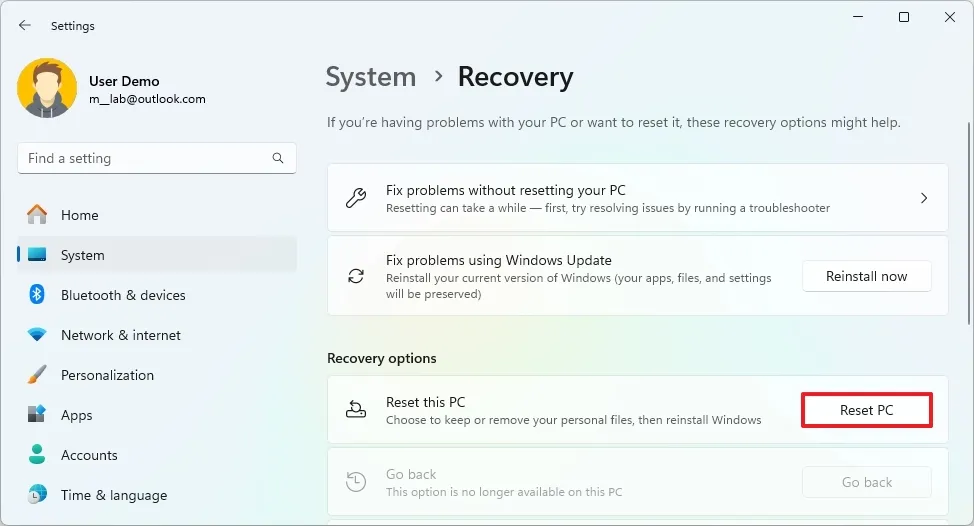
5. Nhấp vào tùy chọn Remove Everything (Xóa mọi thứ).
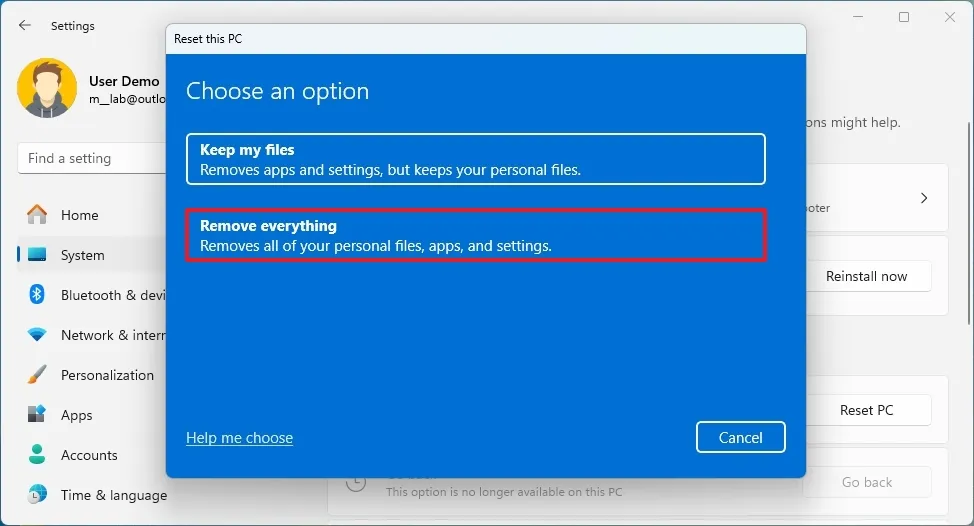
6. Chọn tùy chọn “Local reinstall” (Cài đặt lại Cục bộ) để sử dụng hình ảnh có sẵn trên thiết bị để cài đặt lại Windows 11, xóa mọi thứ trên máy tính.
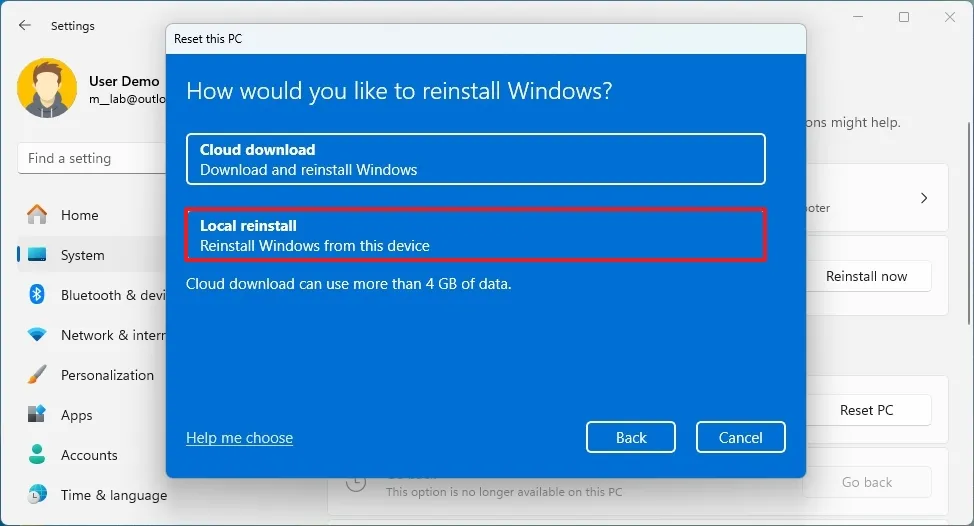
7. Nhấp vào nút Next (Tiếp theo).
8. Nhấp vào nút Reset (Đặt lại).
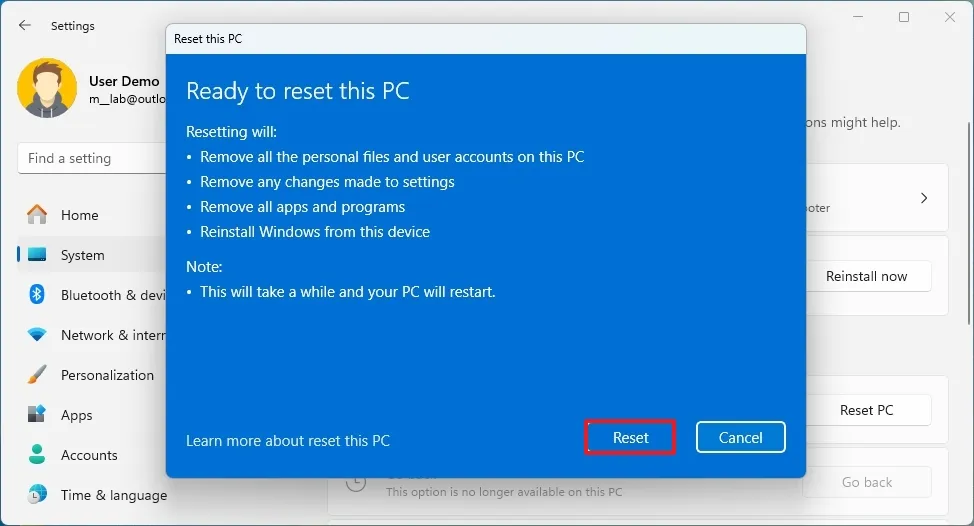
Sau khi hoàn thành các bước, tính năng sẽ đặt lại Windows 11 bằng cách sử dụng hình ảnh có sẵn cục bộ, xóa sạch mọi thứ trên ổ cứng, bao gồm tệp, cài đặt và ứng dụng.
2. Đặt lại về cài đặt gốc Windows 11 bằng tải xuống đám mây
Để đặt lại máy tính Windows 11 của bạn bằng tùy chọn “Cloud Download” (Tải xuống đám mây) mà không giữ lại tệp, hãy sử dụng các bước sau:
1. Mở Settings (Cài đặt).
2. Nhấp vào System (Hệ thống).
3. Nhấp vào trang Recovery (Khôi phục).
4. Nhấp vào nút Reset PC (Đặt lại PC) trong mục “Reset this PC” (Đặt lại PC này) dưới phần “Recovery options” (Tùy chọn Khôi phục).
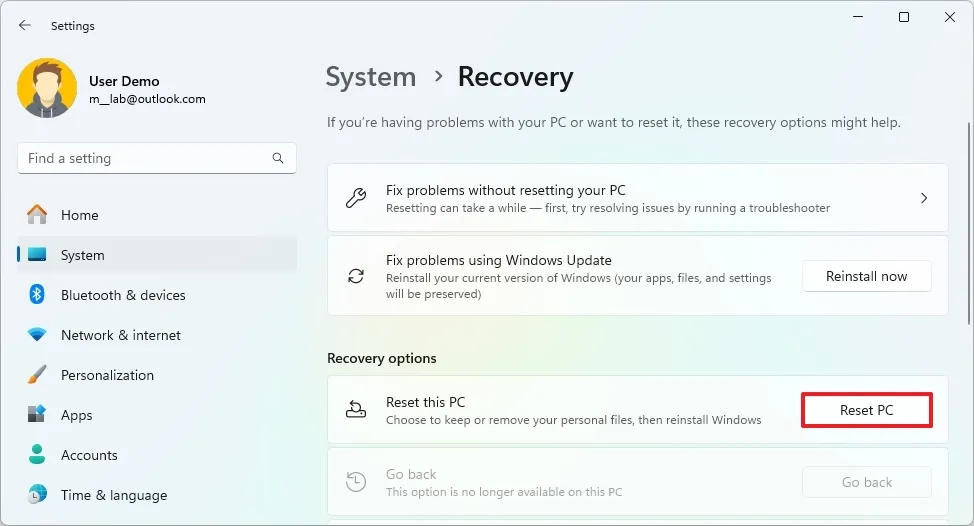
5. Nhấp vào tùy chọn “Remove everything” (Xóa mọi thứ).
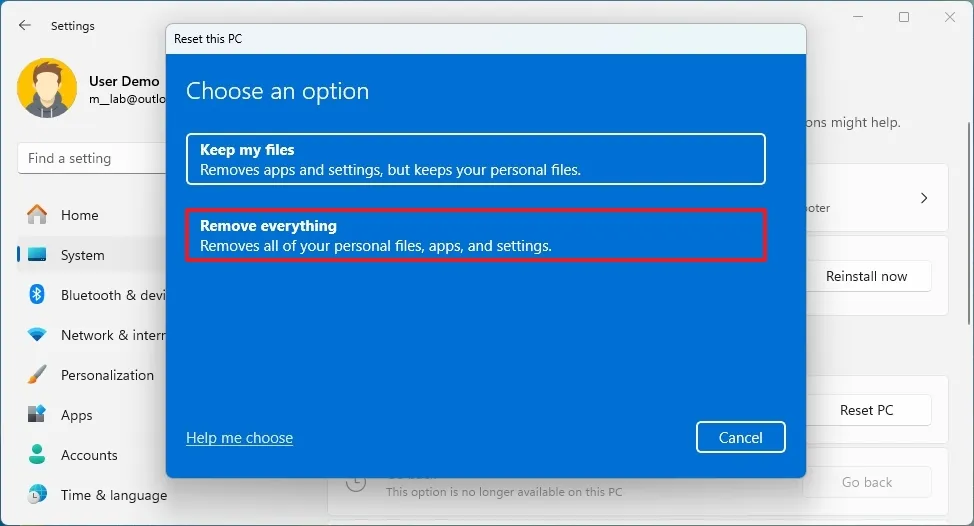
6. Chọn tùy chọn “Cloud download” (Tải xuống đám mây) để tải xuống một bản sao Windows 11 mới.
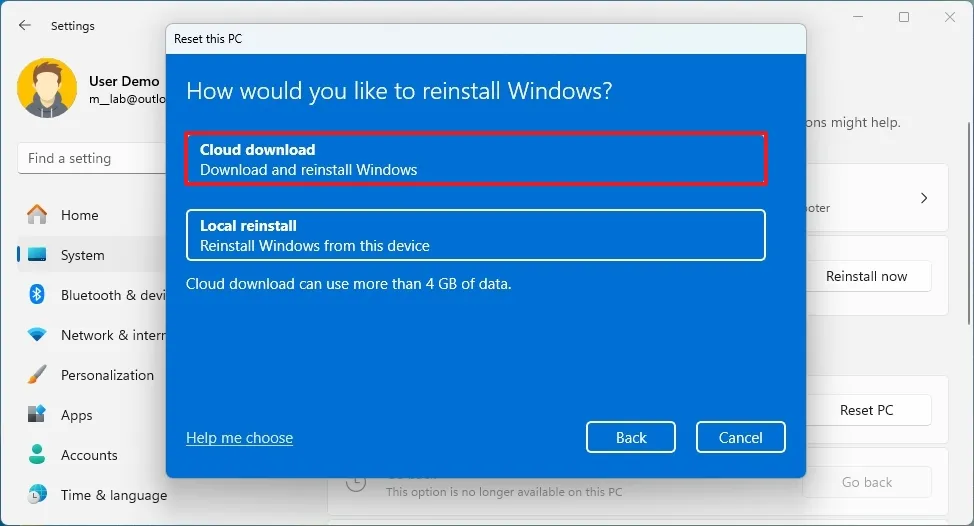
7. (Tùy chọn) Nhấp vào tùy chọn Change settings (Thay đổi cài đặt) nếu bạn có ý định tặng hoặc bán thiết bị.
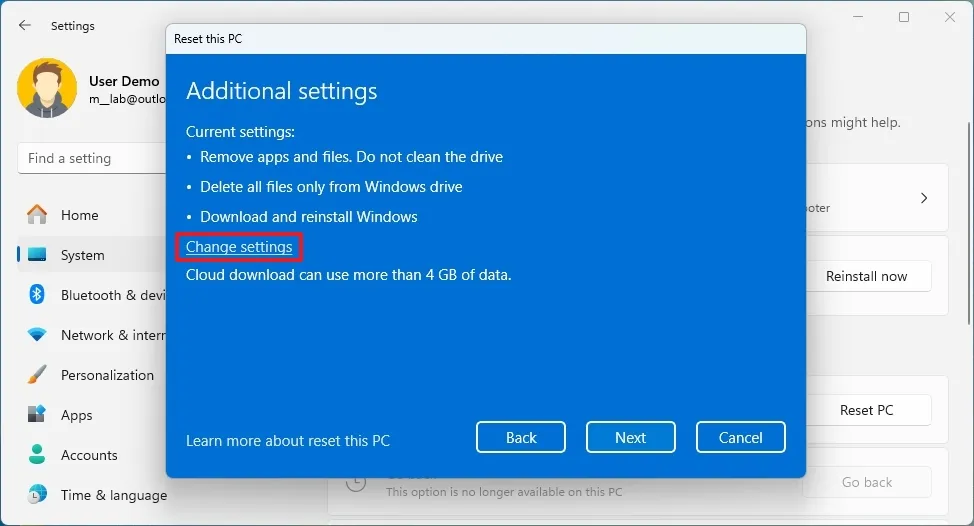
8. Bật nút chuyển Clean data (Làm sạch dữ liệu) để xóa an toàn tất cả các ổ cứng. (Quá trình này có thể mất nhiều thời gian.)
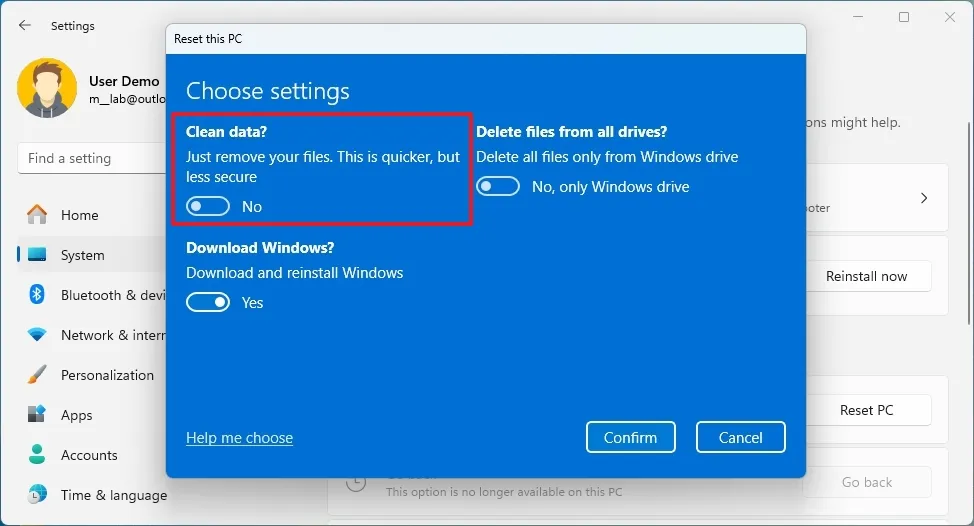
9. Nhấp vào nút Confirm (Xác nhận).
10. Nhấp vào nút Next (Tiếp theo).
11. Nhấp vào nút Reset (Đặt lại).
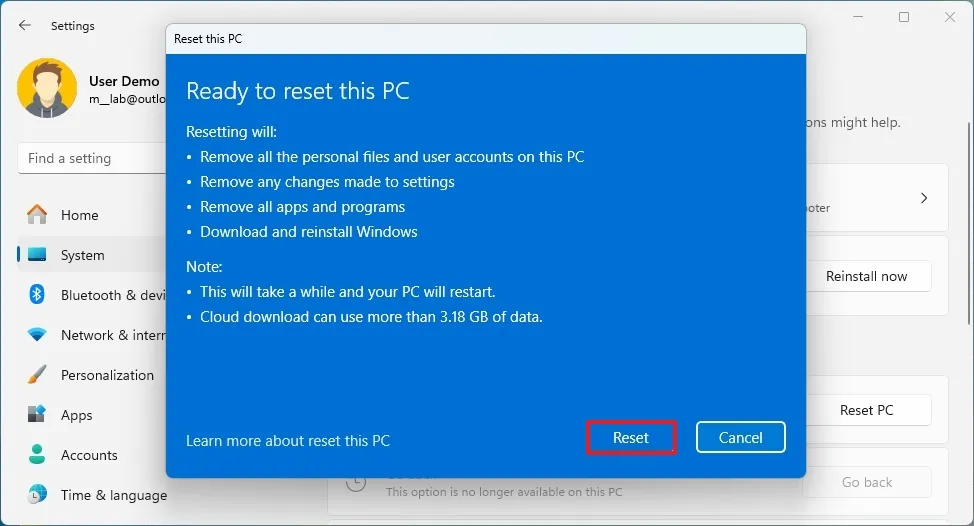
Sau khi hoàn thành các bước, một hình ảnh mới của cùng phiên bản Windows 11 được cài đặt trên máy tính của bạn sẽ được tải xuống và sử dụng để đặt lại thiết bị, xóa sạch mọi thứ trên ổ cứng.
3. Đặt lại về cài đặt gốc Windows 11 từ khởi động (BIOS)
Để đặt lại Windows 11 từ quá trình khởi động bằng cài đặt lại cục bộ hoặc tải xuống đám mây, hãy sử dụng các bước sau:
1. Khởi động máy tính.
2. Ngay sau khi Kiểm tra bật nguồn (POST), nhấn nút Nguồn một lần nữa để tắt máy.
3. Lặp lại bước 1 và bước 2 hai lần, và trong lần khởi động thứ ba, hệ điều hành sẽ tự động vào Môi trường khôi phục Windows (Windows RE).
- Lưu ý nhanh: Windows 11 có nhiều cách khác nhau để mở cài đặt khởi động nâng cao. Nếu bạn không thể truy cập môi trường khôi phục, hãy thử các tùy chọn khác này.
4. Nhấp vào nút Advanced options (Tùy chọn nâng cao).
5. Nhấp vào Troubleshoot (Khắc phục sự cố).
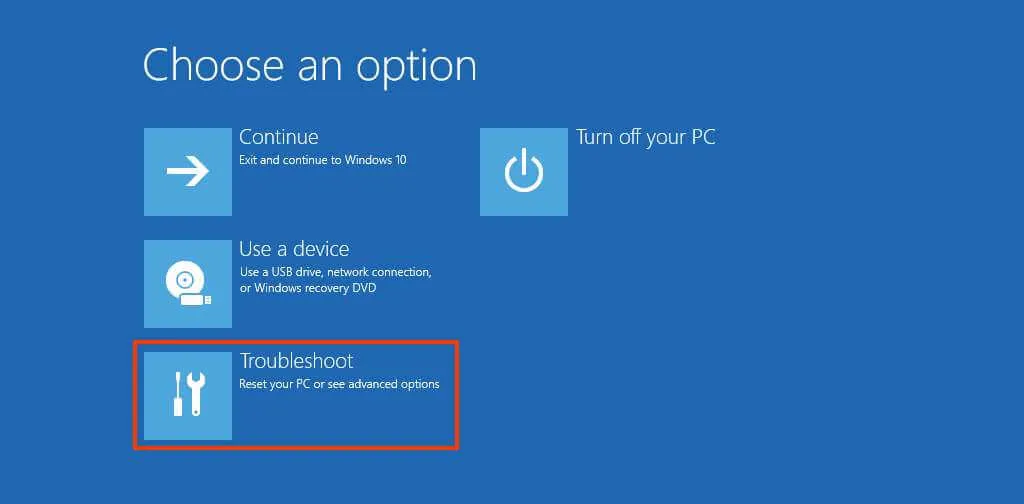
6. Nhấp vào tùy chọn “Reset this PC” (Đặt lại PC này).
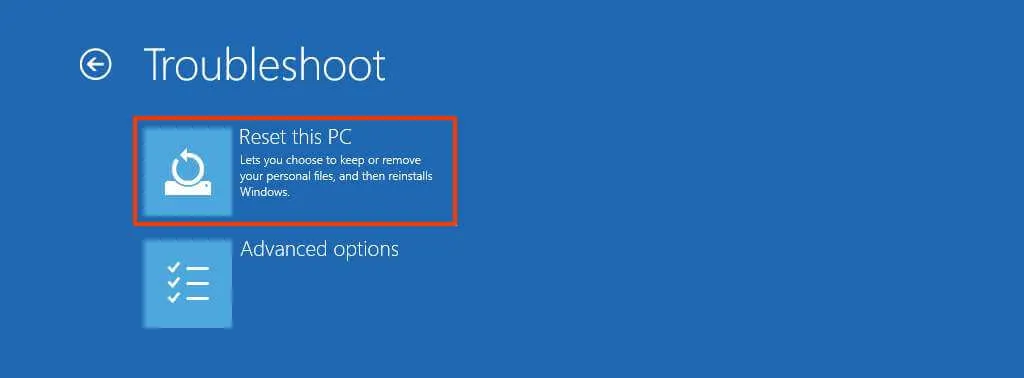
7. Chọn tùy chọn “Remove everything” (Xóa mọi thứ) để xóa sạch ổ cứng và cài đặt lại một bản Windows 11 mới.
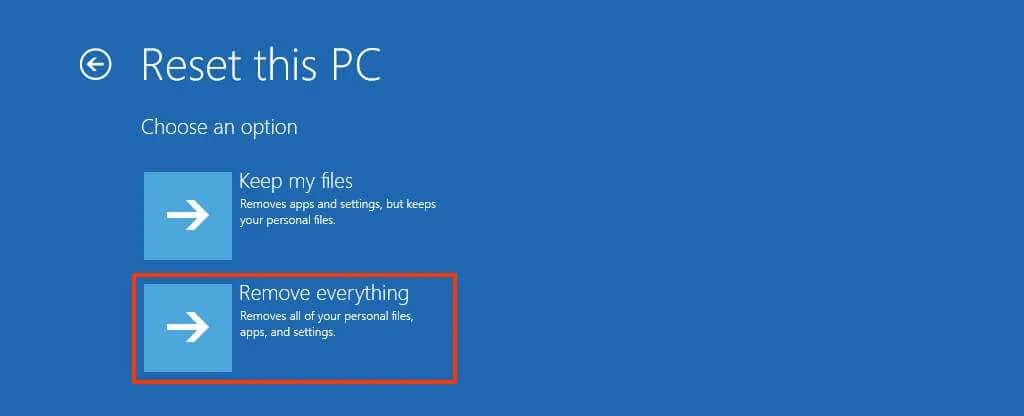
8. Nhấp vào tùy chọn “Just remove my files” (Chỉ xóa tệp của tôi) nếu bạn định giữ lại thiết bị. Hoặc chọn tùy chọn “Fully clean the drive” (Dọn sạch hoàn toàn ổ cứng) nếu bạn định loại bỏ thiết bị (bán hoặc cho tặng).
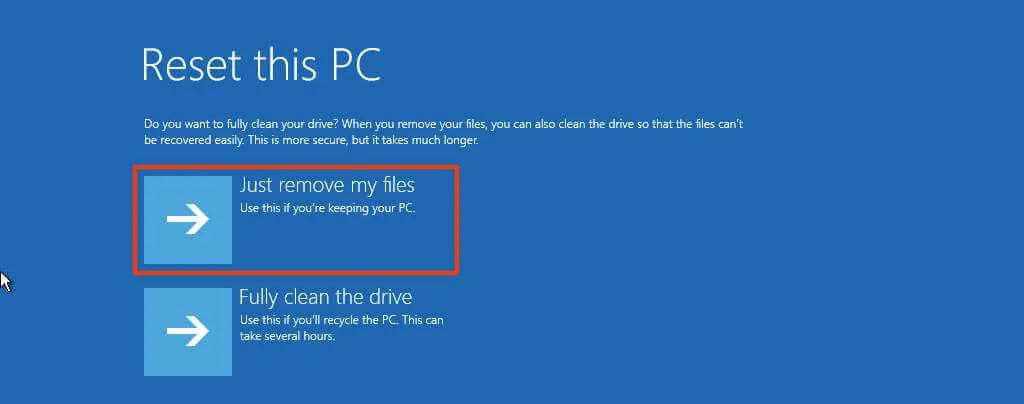
9. Chọn tùy chọn “Cloud download” (Tải xuống đám mây) để tải lại Windows 11 thay vì sử dụng hình ảnh có sẵn. (Nếu bạn muốn sử dụng hình ảnh cục bộ, chọn tùy chọn “Local reinstall” – Cài đặt lại cục bộ.)
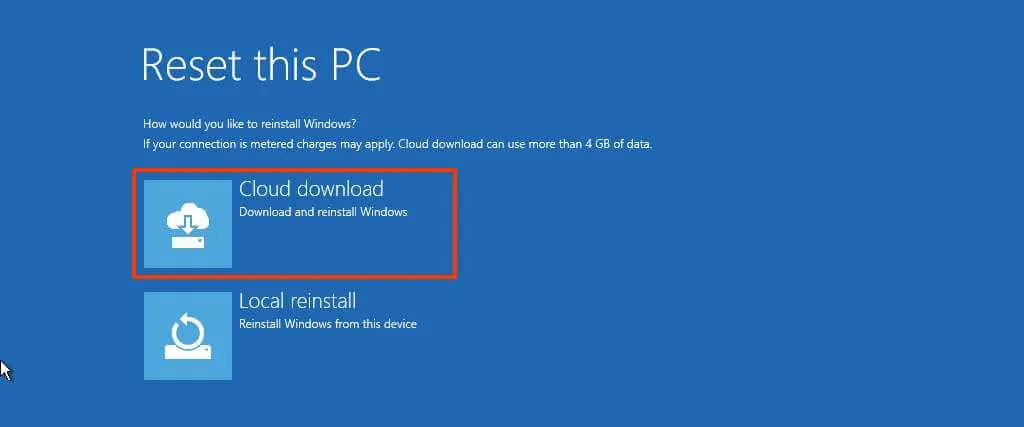
10. Nhấp vào nút Reset (Đặt lại).
Sau khi hoàn thành các bước, tính năng sẽ đặt lại máy tính về cài đặt mặc định bằng cách xóa mọi thứ và cài đặt lại một bản Windows 11 mới. Nếu bạn chọn tùy chọn “Cloud download”, hệ thống sẽ tải xuống hình ảnh có cùng phiên bản Windows 11 đã được cài đặt trên máy tính. Đây không phải là tùy chọn để nâng cấp lên phiên bản mới hơn.
Bất kể bạn chọn phương pháp hay tùy chọn nào, sau khi quá trình đặt lại hoàn tất, bạn sẽ phải hoàn thành thiết lập ban đầu (còn được gọi là Trải nghiệm ngoài hộp (OOBE)) để chọn cấu hình cơ bản của hệ thống, cài đặt quyền riêng tư và tạo tài khoản mới.
Ngoài ra, sau khi cài đặt, bạn sẽ phải áp dụng lại các cấu hình tùy chỉnh, cài đặt lại các ứng dụng và khôi phục các tệp của mình từ bản sao lưu.
4. Kết luận
Vậy là chúng ta đã cùng nhau tìm hiểu chi tiết các bước để thực hiện khôi phục cài đặt gốc Windows 11 bằng cách xóa mọi thứ – từ giao diện Settings cho đến tùy chọn khẩn cấp từ Môi trường khôi phục (Windows RE/BIOS). Dù bạn chọn “Local reinstall” (Cài đặt lại Cục bộ) nhanh chóng hay “Cloud download” (Tải xuống đám mây) để đảm bảo bản cài đặt mới nhất, quá trình này đều mang lại một hệ thống sạch sẽ, không virus, và hiệu suất tối ưu như lúc mới mua.
Việc làm chủ tính năng “Reset this PC” là một kỹ năng vô cùng quan trọng. Nó không chỉ giúp bạn giải quyết triệt để các vấn đề về hiệu năng hay phần mềm độc hại, mà còn đảm bảo dữ liệu cá nhân được xóa sạch hoàn toàn khi bạn có ý định bán hoặc cho tặng thiết bị.
Xem thêm: Hướng dẫn 5 cách gỡ cài đặt bản cập nhật theo cách thủ công trên Windows 11 (2025)
Nếu sau khi khôi phục cài đặt gốc, bạn nhận thấy đã đến lúc nâng cấp lên một chiếc PC mạnh mẽ hơn, hoạt động nhanh hơn, hoặc cần các giải pháp lưu trữ và sao lưu dữ liệu đáng tin cậy cho hệ thống mới của mình, hãy nhớ đến COHOTECH. Chúng tôi chuyên cung cấp các linh kiện, phần mềm, và PC chất lượng cao, giúp bạn duy trì hiệu suất làm việc tốt nhất. Đặc biệt, chúng tôi có các giải pháp lưu trữ tiên tiến để bạn luôn có bản sao lưu hoàn chỉnh trước mọi thao tác “reset” hệ thống.
Đừng ngần ngại bình luận bên dưới để chia sẻ kinh nghiệm của bạn khi thực hiện khôi phục cài đặt gốc, hoặc đặt câu hỏi nếu bạn gặp bất kỳ vấn đề nào trong quá trình thực hiện! Nếu thấy hướng dẫn này hữu ích, hãy Chia sẻ bài viết để giúp bạn bè và người thân của bạn cũng có thể tự tin làm chủ chiếc PC Windows 11 của mình nhé!
COHOTECH – Trao quyền cho công nghệ cá nhân của bạn.






























